随着电脑的普及和应用,人们越来越依赖于电脑打印文档。然而,在使用电脑打印时,有时会遇到打印属性错误的问题,这使得我们无法正常打印所需文件。本文将介绍一些解决电脑打印属性错误的方法和技巧,帮助读者快速解决此问题。
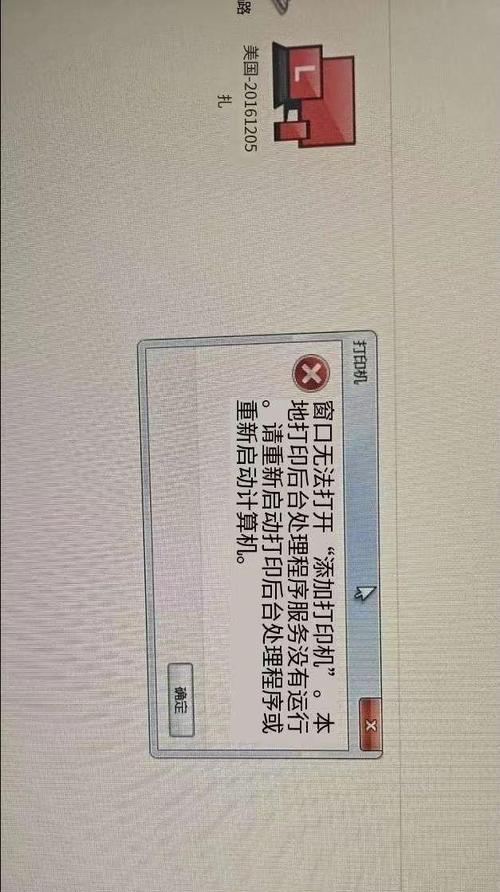
一、检查打印机连接状态
我们需要确保打印机与电脑的连接正常。检查打印机是否连接到电脑的USB接口,并且确认USB线是否插好,避免松动导致无法正常传输数据。
二、检查打印机驱动程序
一个常见的原因是打印机驱动程序过时或损坏。我们可以通过打开设备管理器,找到并右击打印机设备,选择“更新驱动程序软件”来更新驱动程序。或者,我们也可以到打印机制造商的官方网站下载最新的驱动程序,并按照提示进行安装。

三、清空打印队列
打印队列中的堆积的打印任务可能会导致打印属性错误。我们可以打开控制面板,找到并点击“设备和打印机”选项,找到正在使用的打印机,右击选择“查看打印队列”,然后清空队列中的所有任务,重新尝试打印。
四、检查纸张设置
有时候,打印属性错误可能是由于纸张设置不正确所致。我们需要确认所选择的纸张大小、纸张类型以及纸张来源是否与实际情况相符。在打印对话框中,可以找到相应的选项进行检查和更改。
五、修复打印机软件
某些打印机软件可能会出现问题,导致打印属性错误。我们可以尝试重新安装或修复打印机软件来解决此问题。可以通过控制面板中的“程序和功能”选项找到打印机软件,进行修复或重新安装。
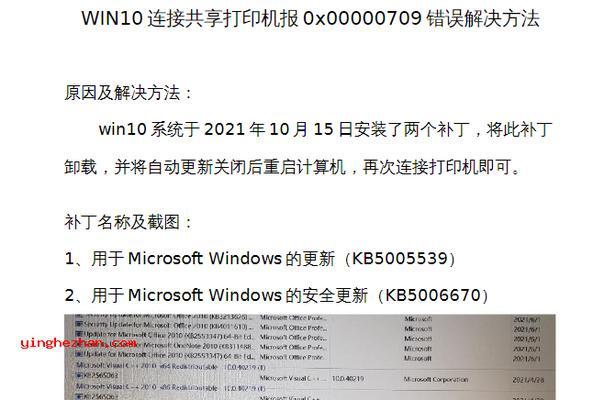
六、清洁打印头
如果打印机的打印头脏污,可能会导致打印属性错误。我们可以按照打印机说明书中的方法清洁打印头,或者在打印机软件中寻找相关选项进行清洁。
七、重新启动打印机和电脑
有时候,重新启动打印机和电脑可以解决打印属性错误的问题。我们可以依次关闭打印机和电脑,然后等待几分钟后再重新启动,再次尝试打印。
八、检查打印机设置
确保打印机设置中的各项参数正确无误。比如,打印机是否处于离线状态、打印机是否设为默认打印机等等。我们可以通过控制面板中的“设备和打印机”选项进入打印机设置界面进行检查。
九、更新操作系统
有时候,操作系统的一些更新可能会解决某些打印属性错误。我们可以通过操作系统提供的更新功能来更新操作系统,检查是否有相关的修复程序。
十、使用打印预览功能
在打印文档之前,我们可以使用打印预览功能来查看最终输出效果。这样可以及时发现并更正一些可能导致打印属性错误的问题,避免浪费纸张和墨水。
十一、重置打印机设置
如果以上方法都无效,我们可以尝试重置打印机设置。在控制面板的“设备和打印机”选项中,找到打印机设备,右击选择“打印机首选项”,在“高级选项”中找到“重置打印机”选项并执行。
十二、检查打印机固件
有时候,打印机固件可能需要更新。我们可以到打印机制造商的官方网站上查找最新的固件版本,并按照说明进行更新,以解决打印属性错误的问题。
十三、使用其他电脑进行打印
如果以上方法仍然无法解决问题,我们可以尝试将文件复制到其他电脑上,并使用其他电脑进行打印。有时候,某些电脑配置或设置可能会导致特定的打印属性错误。
十四、联系技术支持
如果经过多次尝试仍然无法解决打印属性错误,我们可以联系打印机制造商的技术支持部门或者专业的电脑维修人员来寻求帮助和解决方案。
十五、
通过本文介绍的一系列方法和技巧,我们可以有效地解决电脑打印属性错误的问题。无论是检查连接状态、更新驱动程序还是清空打印队列等,我们可以根据具体情况选择相应的解决方案。只要遵循正确的操作步骤,我们可以快速恢复正常的打印功能,提高工作效率。
标签: 打印属性错误

